ソニーの PS4 は現在、単なるゲーム機として使われているだけではなく、動画や音楽を再生できるメディアプレイヤーとして、よく使われています。PS4 で対応のアプリをダウンロードして、アカウントをログインすれば、簡単に楽しめます。しかし、Amazon Music Unlimited あるいは Amazon Music Prime のユーザーにとって少し残念なのは、PS4 向けの Amazon Music のアプリはまだありません。PS4 で Amazon Music 再生するには、他のツールが必要です。
この記事では、TuneBoto Amazon Music Converter を利用して、PS4 で Amazon Music 再生する方法をご紹介します。
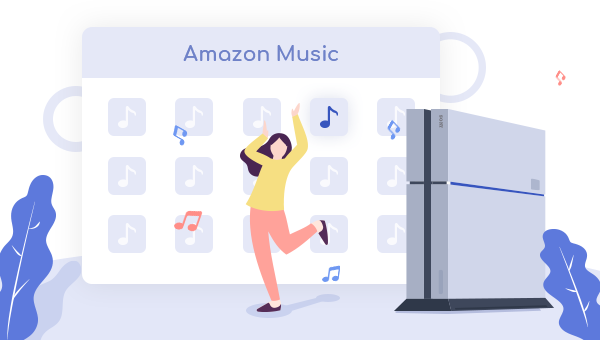
TuneBoto Amazon Music Converter とは?
TuneBoto Amazon Music Converter はその名前の通り、Amazon Music Unlimited や Amazon Music Prime で再生できる音楽を MP3、AAC、FLAC、AIFF と WAV の形式で、ローカルにダウンロード変換保存できます。Windows や Mac のパソコンさえあれば、数クリックだけで、簡単にできます!
また、音楽の保存と共に、アルバムカーバや歌手など音楽のタグ情報もそのまま保存されます。これを通して、PS4 でも、Amazon Music の再生ができます。
関連記事:2025最新!Amazon Music を USB メモリに入れて楽しむ方法
Amazon Music をダウロードしてオフライン PS4 で聴く方法
次は、Amazon Music を MP3 / AAC / FLAC / WAV / AIFF / ALAC の形式でダウンロードして、PS4 で再生するまでの手順を紹介します。まずは、Windows や Mac パソコンで TuneBoto Amazon Music Converter をダウンロードしてください。
ステップ1TuneBoto Amazon Music Converter を実行する
TuneBoto Amazon Music Converter を実行します。自動的に開いた Amazon Web Player で、地域を「日本」に選択してから、ガイドに従って、Amazon アカウントへサインインします。
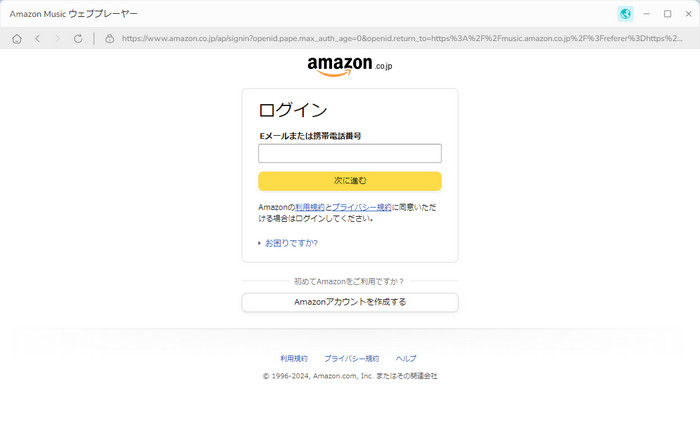
ヒント:TuneBotoは内蔵したブラウザを介してAmazon Musicにアクセスするので、使用する時にAmazonのアカウントにログインする必要があります。アカウント情報はマスキングされるので、漏洩や不正利用されることはありません。
ステップ2出力形式や音質を設定する
メイン画面の左下の「設定」をクリックして、設定ウィンドウを開きます。出力形式を MP3、AAC、WAV、FLAC、AIFF、ALAC の中から一つ選択して、音質を最大の「320kbps」に選択しましょう。そのほか、出力フォルダを整理する機能を利用し、出力フォルダをアーティストやアルバム単位に保存することができます。
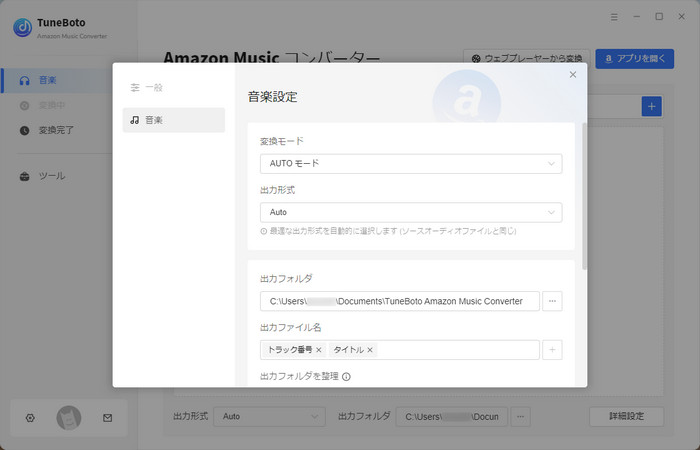
ステップ3ダウンロードしたい音楽を追加する
ウェブプレーヤーで Amazon Music Unlimited や Amazon Music Prime からダウンロードしたい曲や、アルバム、プレイリストを探して開きます。そして、右側にある音符のアイコンをクリックします。すると、ダウンロードしたい曲がメイン画面にリストされます。
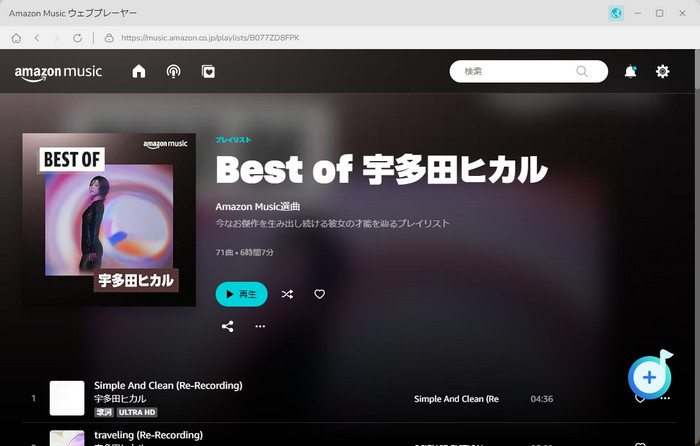
ステップ4変換を開始する
変換したい曲をチェックして、青い「変換」ボタンをクリックして変換を開始します。すると、曲のダウンロードと変換が行われます。スピードが非常に速いので、しばらく待つと変換完了になります。
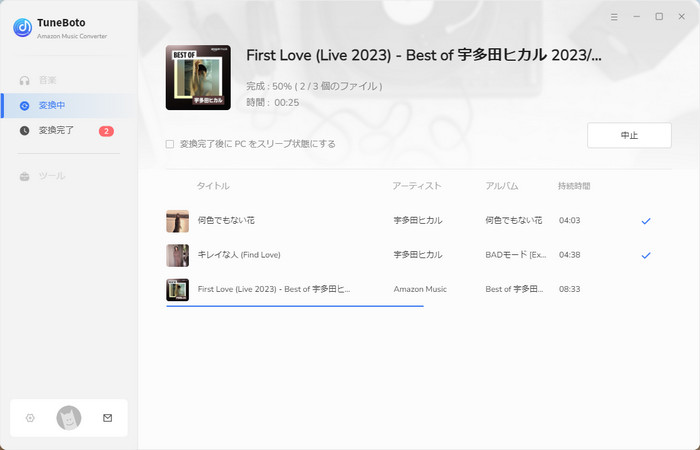
ステップ5PS4で変換され曲を聴く
左側の「変換完了」をクリックして、変換履歴が見えます。変換曲の右にフォルダのアイコンをクリックして、変換された音楽ファイルが見えます。次の手順で、ダウンロードされた音楽を PS4 に転送します。
1.変換された Amazon Music の音楽を USB メモリーにコピーします。
2.USB メモリーを PS4 に接続します。
3.USB Media Player で,再生したい Amazon Music の音楽を選択して、「OPTIONS」ボタンを押して再生します。こうすると、Amazon Music 内の音楽を PS4 で聞けるようになりました。
まとめ
この記事では、Amazon Music を PS4 で聞く方法を紹介しました。TuneBoto Amazon Music Converter を利用すれば、PS4 でも Amazon Music を聞くことができます。ゲームをしながら、Amazon Music を存分に楽しみましょう。
また、TuneBoto Amazon Music Converter を使うことで、Amazon Music を MP3 でダウンロード保存して、あらゆる端末または再生アプリでもオフラインで聴けます。さらに、お気に入り Amazon Music の曲を PS4 だけではなく他のデバイスに転送して聴けます。たとえ Amazon Music を解約しても、ダウンロードした音楽を継続してオフラインで再生できます。
ご注意:体験版では、製品の全機能をお試しいただくことが可能ですが、制約があります。無料で使い勝手を試した後、お気に入れば、製品版へ移行することがおすすめです。
なお、TuneBotoでダウンロードしたAmazon Musicの音楽については、個人で視聴を楽しむ目的以外、著作権法上、無断で複製することは禁じられています。Amazon Musicの音楽をコピーし、無料で配布したり、営利目的で使用したりすることは法律で処罰されるので要注意です。






